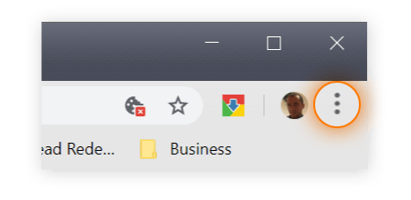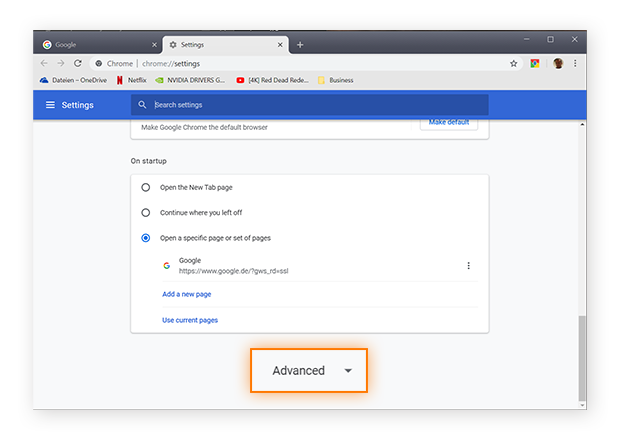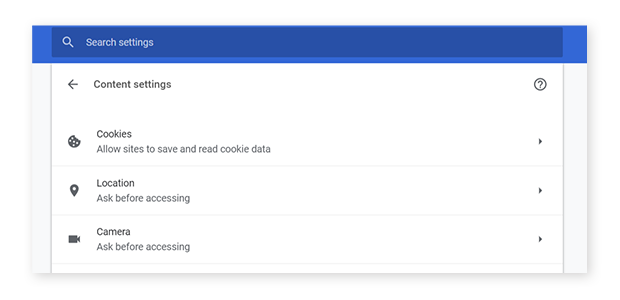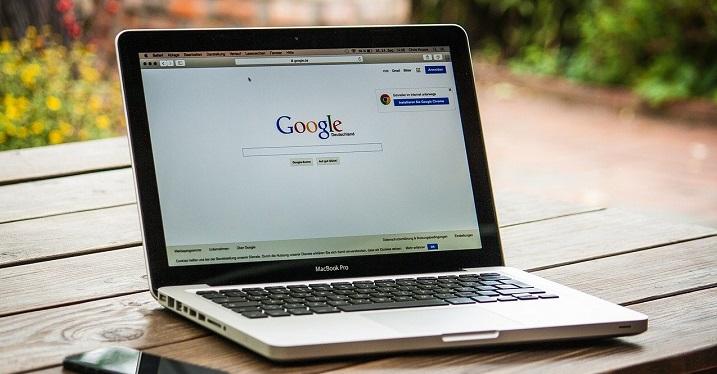
Dica de navegação em sites – Saiba como ativar ou desativar cookies nos principais navegadores
Escrito por: simplificador
Publicado em: 19/03/2020
* Texto publicado originalmente por Sandro Villinger em https://www.avast.com/pt-br/c-enable-disable-cookies
Os cookies do navegador acompanham seu caminho à medida que você navega na internet. Não importa se você habilita ou desabilita os cookies e se os considera uma maldição ou uma bênção, eles se tornaram a parte integrante do funcionamento da Internet. Neste artigo, explicamos o que são cookies, por que são necessários e como bloqueá-los ou permiti-los.
Quando você permite cookies, eles ajudam os sites a lembrarem de você e tornam sua experiência mais confortável. Se você deseja usar serviços online que exigem login, fazer compras online ou personalizar as preferências para um site, é necessário permitir pelo menos alguns cookies.
Mas os cookies também representam um perigo para a segurança e a privacidade do seu navegador. Os anunciantes usam cookies de rastreamento para rastrear sua navegação, registrando seus interesses e hábitos, que podem ser usados para publicidade direcionada ou vendidos com fins lucrativos.
Existe um meio-termo. Você pode desativar os cookies em qualquer navegador da web, Chrome, Internet Explorer, Edge, Firefox ou Safari, e ativá-los novamente quando for necessário. Neste artigo, explicamos como ativar e desativar os cookies em todos os navegadores populares, para simplificar a tarefa.
Quando você deve desativar os cookies do navegador?
Não precisa parar completamente de usar os cookies. A desativação completa dos cookies afeta a sua experiência na Web. Por exemplo, talvez você não consiga acessar alguns serviços como o Google Docs.
Desative completamente os cookies apenas como último recurso, principalmente porque você tem melhores opções:
- Você pode simplesmente excluir os cookies regularmente.
- Você pode bloquear completamente o rastreamento invasivo com uma ferramenta como o Avast AntiTrack.
- Você pode mudar para o Avast Secure Browser, que protege sua privacidade online e oferece controle granular sobre os cookies.
Mas, por enquanto, este é o melhor guia para desativar (e ativar) cookies.
Google Chrome: como desativar e ativar os cookies
O navegador mais popular do mundo torna extremamente fácil e rápida a desativação de cookies. Saiba como desativar cookies:
Inicie o Google Chrome e clique nos três pequenos pontos no canto superior direito: Selecione Configurações.
2. Role para baixo até o final da página. Clique no pequeno link Avançado no final da página.
3. Você vê outra lista longa de itens. Na seção Privacidade e segurança encontre a entrada Configuração do conteúdo. Clique nisso.
4. Para desativar os cookies, desative a opção ao lado de Permitir que sites salvem e leiam dados de cookies (recomendado). A partir deste momento, os cookies serão bloqueados.
Ao decidir reativar os cookies, siga o mesmo processo para acessar esta página e simplesmente reative o recurso. Depois disso, o Chrome aceitará os cookies.
Para acessar essa página, você também pode digitar chrome://settings/content/cookies na sua barra de endereço do Google Chrome.
Internet Explorer: como desativar e ativar os cookies
Ainda está usando o navegador clássico da Microsoft? Veja como desativar os cookies para navegar na Web sem ser rastreado:
- Inicie o Internet Explorer. Clique no pequeno ícone de engrenagem no canto superior direito.
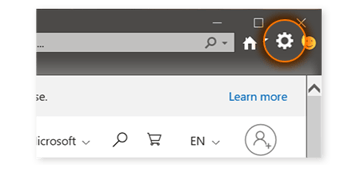
- Selecione Opções de Internet.
- Escolha a guia Privacidade e clique no botão Avançado.
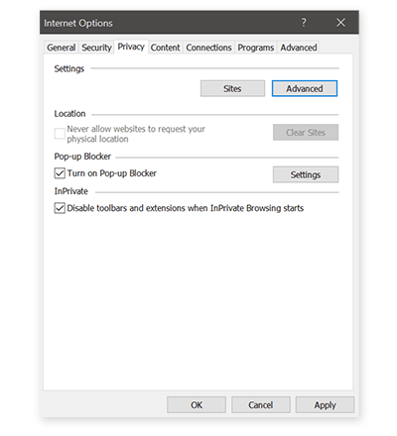
- Na próxima tela, selecione Bloquear para Cookies primários e Cookies de terceiros. Por último, mas não menos importante, desmarque Sempre permitir cookies de sessão:
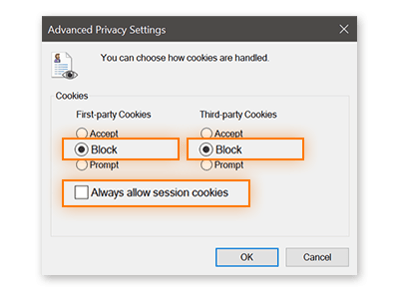
- Clique em OK e feche as janelas. A partir deste momento, os cookies do IE serão bloqueados.
Para reativar os cookies no Internet Explorer, repita as etapas acima, mas desta vez selecione as opções Aceitar. Como alternativa, você pode selecionar a opção Prompt. Isso instrui seu navegador a solicitar permissão para aceitar ou recusar cookies individualmente.
Microsoft Edge: como desativar e ativar os cookies
Se você usa o Windows 10, o Microsoft Edge pode ser o seu navegador preferido. O Edge é o sucessor do Internet Explorer e foi desenvolvido especialmente para o sistema operacional Windows 10.
Assim como qualquer outro navegador, o Edge suporta cookies da web. Portanto, há uma maneira de ativar e desativar os cookies. Veja como:
- Abra o Microsoft Edge e clique nos três pontos no canto superior direito
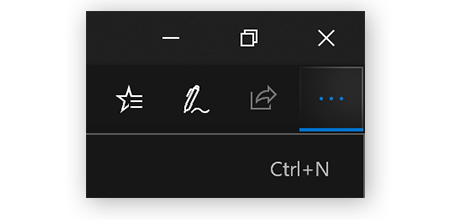
- Clique em Configurações.
- No próximo menu suspenso, clique em Privacidade e segurança.
- Está vendo a seção Cookies aqui em cima? Basta clicar na opção Bloquear todos os cookies.
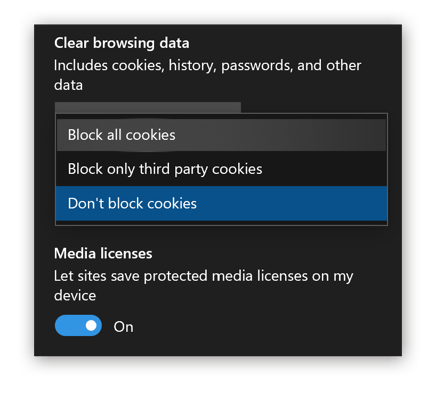
E quando você deseja reativar os cookies, basta clicar em Não bloquear cookies. É bem simples.
Firefox: como desativar e ativar os cookies
O navegador de código aberto da Mozilla costumava ser o navegador preferido dos usuários que valorizam a privacidade. O Firefox é muito menos popular do que já foi, mas ainda é usado ativamente. Um dos motivos da popularidade duradoura do Firefox é que ele continua facilitando o acesso aos seus recursos de privacidade.
Para desativar os cookies no Firefox:
- Abra o Firefox. Clique nas três linhas no canto superior direito da tela. Depois clique em Opções:
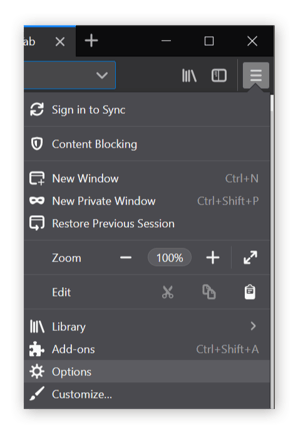
- Escolha a categoria Privacidade e segurança à esquerda.
- Clique na opção de bloquear Cookies dos terceiros e Rastreadores.
- Role um pouco para baixo para encontrar a opção Bloquear cookies e dados do site. Selecione a opção Todos os cookies.
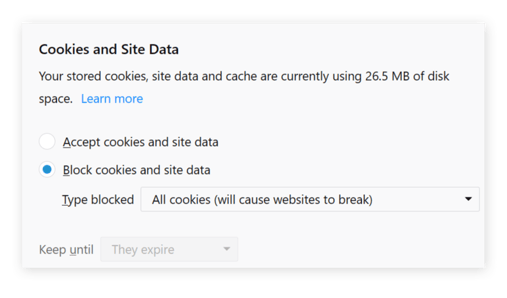
Para reativar os cookies, siga as mesmas etapas, mas escolha a opção Aceitar cookies e dados do site.
Safari: Como desativar cookies
Tem um Mac? A maioria dos sistemas MacOS usa o navegador Safari por padrão. Para desativar e ativar os cookies no Safari:
- Inicie Safari. Clique em Safari no canto superior esquerdo do seu menu principal.
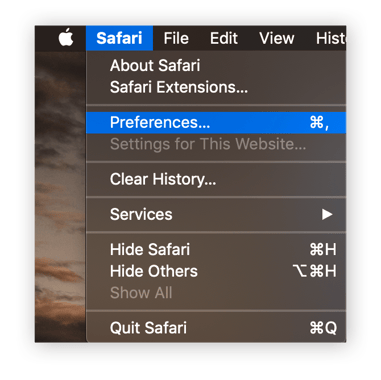
- Selecione Preferências.
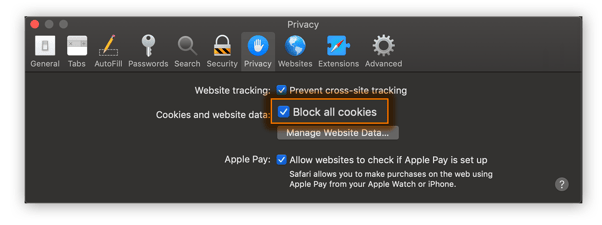
- Clique em Privacidade e selecione Bloquear todos os cookies.
- Confirme a mensagem de aviso.
Para reativar os cookies no Safari, siga as mesmas instruções. Depois desmarque a opção Bloquear todos os cookies.
Como bloquear cookies no iOS e Safari (celular)
O Safari também roda em plataformas móveis da Apple, como iPhone e iPad. O processo é parecido com o método para computador com MacOS para desativar cookies (ou reativá-los). A única diferença é que você não encontrará a configuração diretamente no navegador, mas no aplicativo Configurações do iOS. Veja como:
- Abra Configurações no seu iPhone ou iPad.
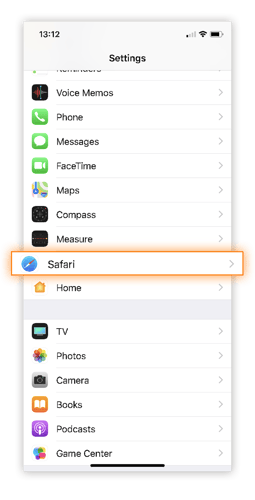
- Role para baixo e toque no item Safari.
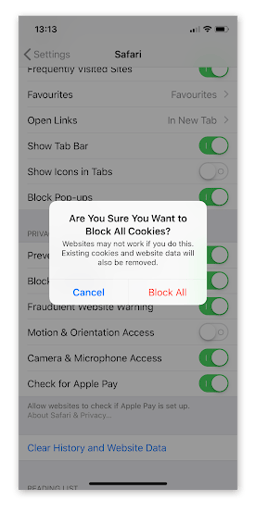
- Ative a opção Bloquear todos os cookies para desativar os cookies no iOS.
Como bloquear cookies no celular Android / Chrome
Os usuários do Android podem desativar facilmente os cookies através do navegador escolhido. Neste exemplo, usaremos o Google Chrome.
- Inicie o navegador e toque nos pontinhos no canto superior direito.
- Toque em Configurações. Role para baixo até ver Configurações do site.
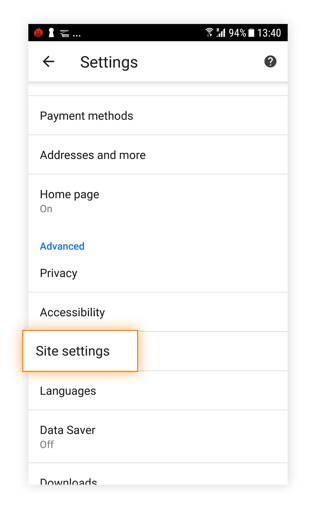
- Na próxima tela, toque em Cookies. Desative a entrada Cookies.
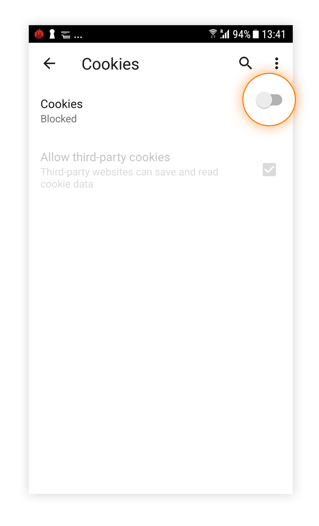
Toque novamente para reativar os cookies.
Navegue na internet com segurança e privacidade com o Avast Secure Browser
Você não precisa se preocupar tanto com cookies se usar um navegador criado especificamente para a privacidade. O Avast Secure Browser é o nosso navegador gratuito com vários recursos que possibilitam navegar de forma privada e segura, como:
- Bloqueador de anúncios
- Anti Rastreamento
- Anti Reconhecimento
- Anti-Phishing
Veja como usar o Avast Secure Browser:
- Primeiro, baixe o Avast Secure Browser.
- Instale e inicie o navegador. Os recursos mais importantes de privacidade e segurança estão ativados automaticamente para você:
-
- O Bloqueador de anúncios impede o carregamento de anúncios nos sites acessados, tornando a sua experiência online mais rápida e mais privada. Ele também bloqueia anúncios maliciosos e scripts da web. Você pode optar por bloquear todos os anúncios ou apenas os mais agressivos.
- O Anti-Rastreamento bloqueia rastreadores intrusivos da web. Ele protege sua privacidade, impedindo que sites, empresas de análise, redes de publicidade e outros serviços da Web rastreiem sua atividade online.
- Você pode começar a navegar agora ou…
- Personalizar suas configurações de cookies. Os cookies são ativados por padrão no Avast Secure Browser, pois desativá-los completamente pode criar uma experiência de navegação ruim e forçar você a fazer login sempre que visitar um site.
Felizmente, o Avast Secure Browser permite ativar/desativar cookies específicos. Veja como fazer isso:
- Abra o menu Cookies. Para chegar lá:
- Digite ou copie/cole esse caminho na barra de endereços do Avast Secure Browser: secure://settings/content/cookies
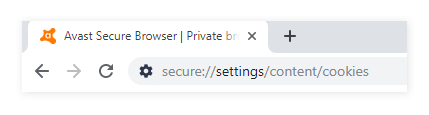
- Ou abra o menu (três pontos) no canto superior direito do Avast Secure Browser, selecione Configurações, role para baixo e clique em Avançado, clique em Configurações do site e, finalmente, clique em Cookies.
- Digite ou copie/cole esse caminho na barra de endereços do Avast Secure Browser: secure://settings/content/cookies
- Agora você pode ajustar suas configurações de cookies.
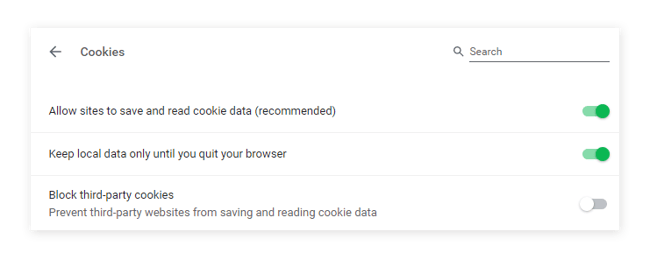
É recomendável permitir que os sites salvem e leiam dados de cookies para que os serviços online funcionem corretamente e você continuar conectado. Se você mantiver os dados locais apenas até sair do navegador, as coisas devem funcionar sem problemas enquanto você estiver usando um site ou serviço e sua privacidade será protegida. Se você decidir bloquear cookies de terceiros, todos os cookies e dados de outros sites serão bloqueados, mas lembre-se de que isso pode atrapalhar recursos importantes e exigir fazer o login sempre que visitar um site.
- Você também pode explorar mais opções no Centro de segurança e privacidade. Para chegar lá, clique no logotipo Avast no canto superior direito do seu navegador:
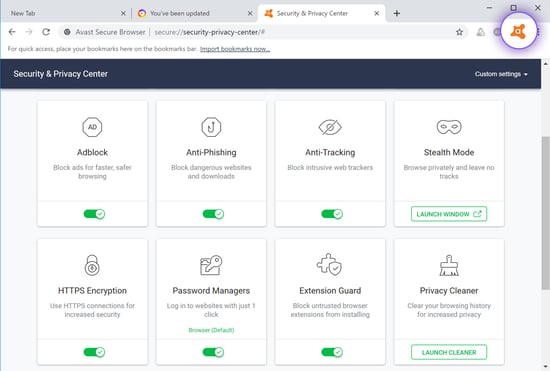
- Modo anônimo é um recurso de privacidade que ativa automaticamente o Anti Rastreamento e Criptografia de HTTPS. O Modo anônimo impede que seu histórico de navegação seja armazenado, além de excluir automaticamente o rastreador de cookies e o cache da Web periodicamente. Você também pode iniciar uma sessão no Modo anônimo digitando CTRL+SHIFT+N (no Windows).
- O Limpador de privacidade apaga seu histórico de navegação, imagens em cache, cookies e histórico de downloads em um único clique. Sem o Limpador de privacidade, os sites de compras podem rastrear suas pesquisas e aumentar os preços dos itens que você está pensando em comprar. Portanto, use esse recurso na próxima vez que pesquisar ofertas de voos. Com ele, você poderá economizar bastante!
Como prevenir o rastreamento invasivo
Lembre-se de que alguns cookies tornam sua navegação mais confortável. Para economizar seu tempo, eles preenchem informações de login, armazenam transações financeiras anteriores e reconhecem suas preferências nos sites visitados anteriormente.
Mas outros cookies não são tão benignos, como quando os anunciantes compartilham informações sem a sua permissão ou usam rastreador de cookies invasivo. A internet de hoje está cheia de anúncios segmentados, discriminação de preços (ou seja, quando as lojas online aumentam o preço dos itens que você está pesquisando) e mineração de dados. Felizmente, você pode reverter essa situação e nós vamos ajudar um pouco.. O Avast AntiTrack limpa seus cookies automaticamente e usa a tecnologia Anti Reconhecimento para disfarçar sua identidade e manter os anunciantes longe de você. E, diferentemente dos bloqueadores de anúncios, vamos proteger sua privacidade, sem atrapalhar o funcionamento de páginas da Web ou disparar avisos irritantes.
* Texto publicado originalmente por Sandro Villinger em https://www.avast.com/pt-br/c-enable-disable-cookies
Confira também: Quanto custa para abrir um CNPJ no Simples Nacional
Quer uma contabilidade online que fale a sua língua e entenda suas necessidades? Aqui no Simplificador você encontrará profissionais especializados no seu tipo de empresa!